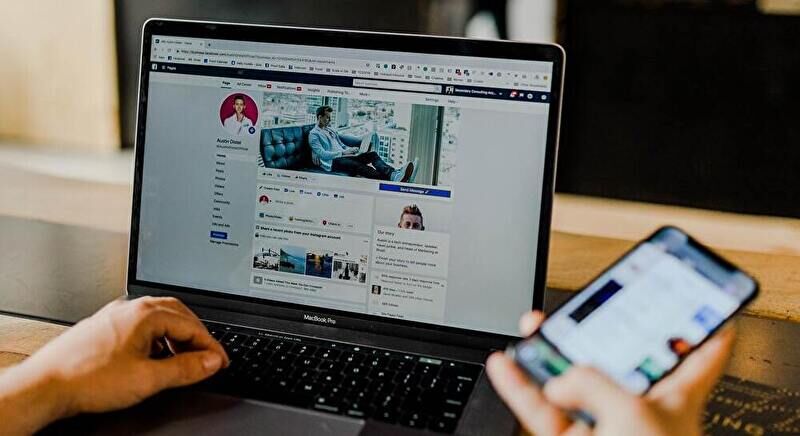
Windows PCやMacのChromeで YouTubeを視聴することも多い私ですが、やはり鬱陶しいのが 定期的に放映される広告。その都度、広告をスキップするのは煩わしいものです。そこで、市販の広告ブロックソフトも物色しつつも、今更ながらにChromeの拡張機能「AdBlock」を導入してみると、私が視聴するYouTubeでは広告が完全ブロックされて、かなりの効率化が実現しました。市販の広告ブロックソフトに頼らずとも、Chrome使いなら拡張機能の「AdBlock」で十分です。
Chrome 拡張機能、AdBlockのインストール
Chromeの拡張機能ですので、インストール方法はその他の拡張機能と同じく簡単です。
▼こちらの拡張機能サイトにアクセスし導入します。
▲▼トップ画面はこちら。ユーザーは10百万人超、レビュー数は30万弱と多く高評価。

▼私はかなり前に導入したために初期設定を忘れてしまいましたが、広告ブロックが有効化されていることを確認します。
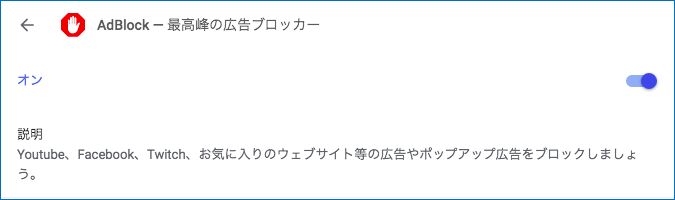
▼初期設定では「シークレットモードでの実行」は無効化されていますが、画像のように有効化することもできます。

▼導入後に「尊厳のシステム」との表記で(任意での)支払・支援を促されます。YouTubeの広告をしっかりとブロックしてくれる拡張機能ですので、感謝の意を込めて支援しましょう。

AdBlock、広告ブロックの効果
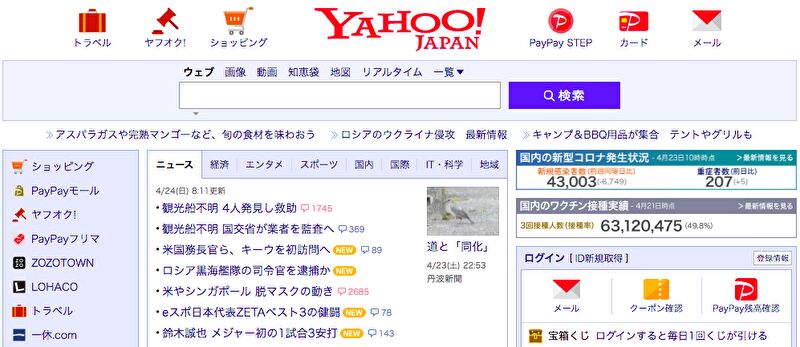
「広告をしっかりブロック」の一言になりますが、AdBlockの効果のほどを簡単に記載すると以下となります。なお、今後 仕様が変更となる可能性もありますが、2022年4月24日時点の効果を記載しています。
- Webサイトにおいては、上の画像のとおり Yahoo サイトなど、しっかりと広告をブロック。
- ただし、ブロガーなどが自分で貼った アフィリエイトリンクはブロックされません。
- 私が視聴しているYouTubeの番組の範囲では、広告を完全にブロック。私は記事編集のバックグラウンドでYouTubeを流していることが多いのですが、広告をスキップする手間が省け、かなりの効率化を実現できます。
- シークレットモードの広告ブロックを有効化することにより、シークレットウィンドウの広告もブロック。
- 他のChrome 拡張機能と同様に、複数のPCを運用している場合には、他のPCのChromeにも同期・自動インストールとなり便利です。
上記のとおり効果は抜群であり、Chromeの場合には市販ソフトを購入せずとも 拡張機能の「AdBlock」で十分に実用的です。
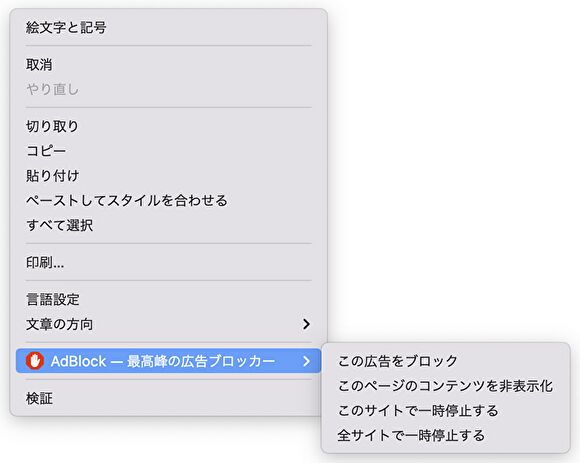

Google Chrome、AdBlockが効かない状況に。設定の変更で、広告ブロックを復旧する手順
いつの頃からか、Google Chromeの拡張機能「AdBlock」での広告ブロック機能が効かない状況になっていました。しばらく、広告ブロックの効果がないままに放置していましたが、「AdBlock」の設定を行うことで、簡単に広告ブロックの...
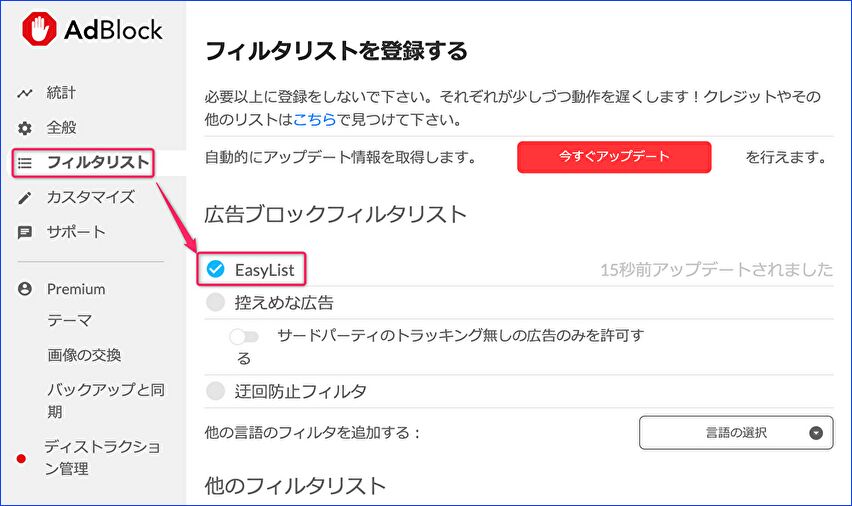
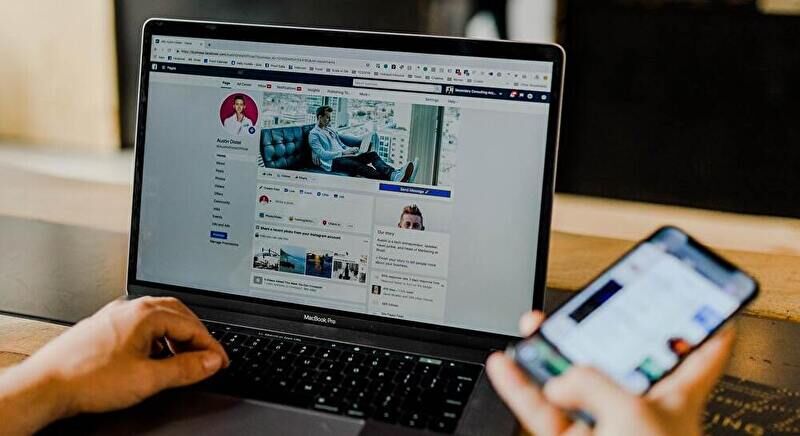


コメント